Windows için En İyi PDF Splitter Yazılımı PDF Dosyalarınızı Bölünür
Yayınlanan: 2019-11-19Belgeleri ve sunuları birden çok aygıtta tek bir biçimde görüntülemeniz veya paylaşmanız gerektiğinde PDF'ler gerçekten kullanışlı olur. Kullanıcının sahip olduğu PDF okuyucusuna rağmen PDF'ler olduğu gibi açılır. Aksine, bir doc dosyasının farklı bir geliştiriciden veya farklı bir sürümden bir kelime işlemciyi desteklememe olasılığı vardır. Bu nedenle insanlar, bazı projektör ekranlarında çalıştırmadan önce doc dosyalarını PDF'ye dönüştürme eğilimindedir.
İnsanların hem profesyonel amaçlar hem de akademik gönderiler için PDF dosyalarını tercih etme eğiliminin diğer nedenlerinden biri de düzenlenememesidir. Herhangi birinin PDF dosyalarını düzenlemesi gerekiyorsa, PDF okuyucularının ücretli/premium sürümlerine gitmesi gerekir. Düzenleme olmaması aynı zamanda içeriği bir dosyadan diğerine kesemeyeceğiniz/kopyalayamayacağınız/yapıştıramayacağınız anlamına gelir. PDF'nin boyutunu küçültemezsiniz. Ve hataları göz ardı edemezsiniz, bu nedenle yapılanlar yapılır.

Şimdi farklı oturumlarda uzun bir sunum yapmak zorunda olduğunuzu veya farklı oturumlar için ders notları hazırlamanız gerektiğini, ancak sahip olduğunuz tüm bu bilgilerin tek bir formatta olduğunu hayal edin. İçeriği düzenleyemezsiniz, içeriği başka bir yere götüremezsiniz ve ayrıca bir PDF'yi ikiye bölemezsiniz. Beklemek! Bunu yapabilirsin.
PDF Splitter yazılımı, kullanıcıların bir PDF dosyasını yalnızca boyutunu kısaltmak için değil, aynı zamanda içindeki bilgileri düzenlemek için bir PDF içerik ayırıcı olarak da kullanabilecekleri şekilde birçok dosyaya bölmeleri için harika bir araçtır. İndirmek ve kullanmak için en iyi PDF ayırıcılardan bazılarının listesi:
Windows için En İyi PDF Ayırıcı Yazılımını İndirin ve Kullanın:
1. PDFsam
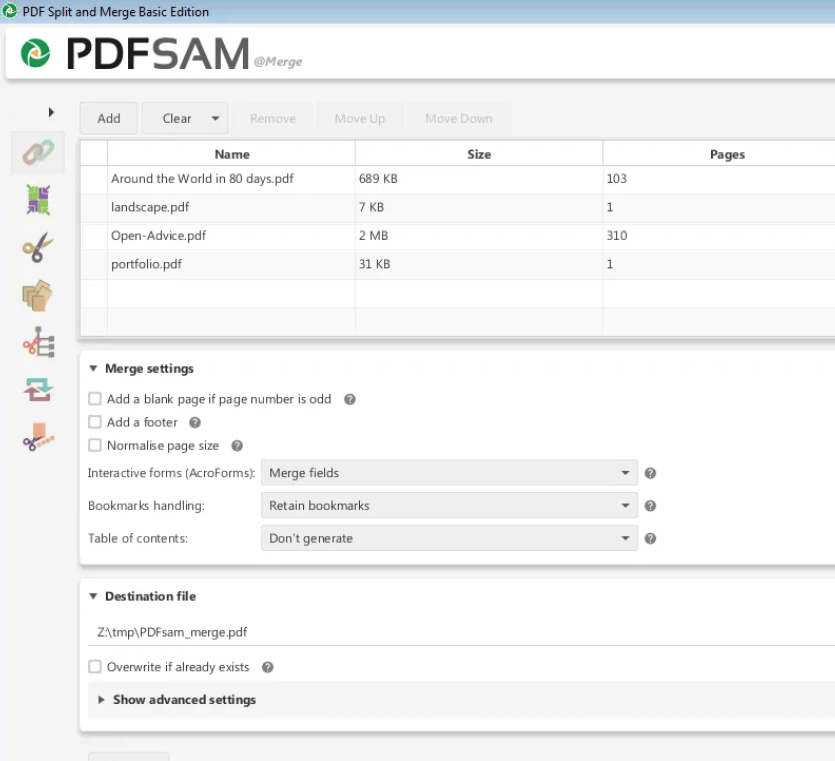
PDFsam, yalnızca PDF dosyalarının çatallanmasına izin vermekle kalmayıp aynı zamanda bu PDF'leri birleştirmeye, düzenlemeye ve elektronik imza eklemeye yardımcı olan çok yönlü bir PDF ayırıcı yazılımdır. PDFsam, dosyaları yalnızca bir sayfa numarasından değil, aynı zamanda herhangi bir yer imi düzeyinde bölmeye izin verir.
PDFsam açık kaynak kodludur ve ücretsiz olarak kullanılabilir, ancak ücretsiz bir sürüm tam teşekküllü bir PDF düzenleyici işlevi görmez. Bunun için, geliştiricilerin ticarileştirilmiş iki ürünü olan PDFsam Enhanced ve PDFsam Visual arasından seçim yapmalısınız. Ücretsiz olarak yapabileceğiniz tek şey, tıpkı yazılımın “ sam” (bölme ve birleştirme) yazan adında olduğu gibi, bölmek ve birleştirmek.
| Artıları | Eksileri |
|---|---|
| – Bir PDF dosyasını bölmek için çeşitli temellere izin verir. | – Yalnızca ücretli sürümlerde kaldırılmak üzere çeşitli düzenleme kısıtlamalarına sahip olun |
| - Kullanımı kolay | – Ücretsiz sürümde PDF dosyalarının önizlemesine izin vermeyin. |
2. Sejda
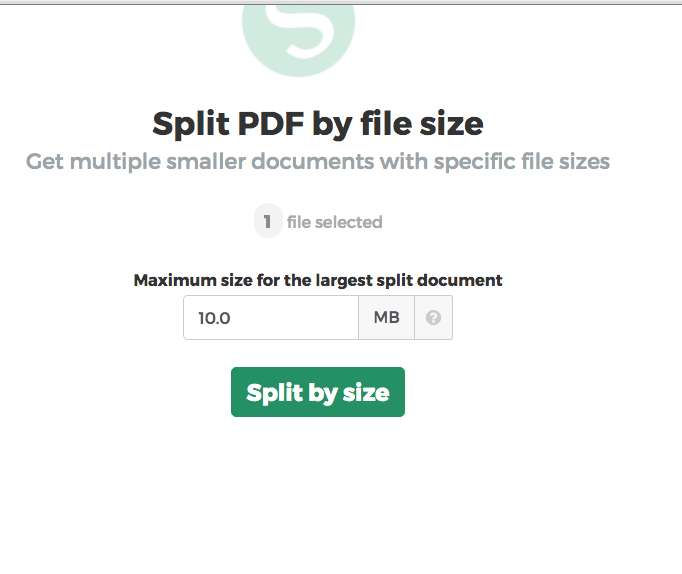
Sejda PDF ayırıcı ve birleştirme, çok yönlü bir PDF düzenleme aracıdır. PDF dosyalarını yalnızca üç basit adımda bölmenize olanak tanır:
Adım 1: Dosyanızı yükleyin.
Adım 2: Bölünmüş seçenekler arasından seçim yapın.
Adım 3: Bölme işlemini yürütün.
Buradaki bölünmüş seçenekler çok geniştir. Belgeyi bölmek için sayfaları yalnızca manuel olarak seçemezsiniz, ayrıca Sejda sayfaları seçmek için önceden yüklenmiş algoritmalar da sunar. Örneğin, PDF'yi çift sayfa numaralarına , dosya boyutuna veya istediğiniz sayıda sayfaya (X) göre bölebilirsiniz . Ayrıca, kullanıcıların PDF'leri doğrudan web üzerinde bölmelerine olanak tanıyan çevrimiçi bir PDF ayırıcıya da sahiptir. Ancak Sejda ücretsiz değildir, ancak kullanıcıların seçim yapması gereken üç farklı fiyatlandırma planı vardır.
| Artıları | Eksileri |
|---|---|
| – Google Drive ve Dropbox'tan da yüklemeleri kabul edin. | – Ücretsiz sürüm, her saat yalnızca 50 MB PDF verisinin işlenmesine izin verir. O zaman bile sayfa sayısı 200'ü geçemez. |
| – Ayrıca tarayıcı aracılığıyla çevrimiçi bir PDF ayırıcı yazılımı olarak da işlev görür. | – Ücretsiz sürümde Sejda'nın dönüştürücü modülü, düzenleyici modülü vb. hiçbir özelliği bulunmamaktadır. |
| – Yeni çatallı dosyaları bölmek ve çıkarmak için birden fazla seçeneğe sahip olun. |
3. iLove PDF'i
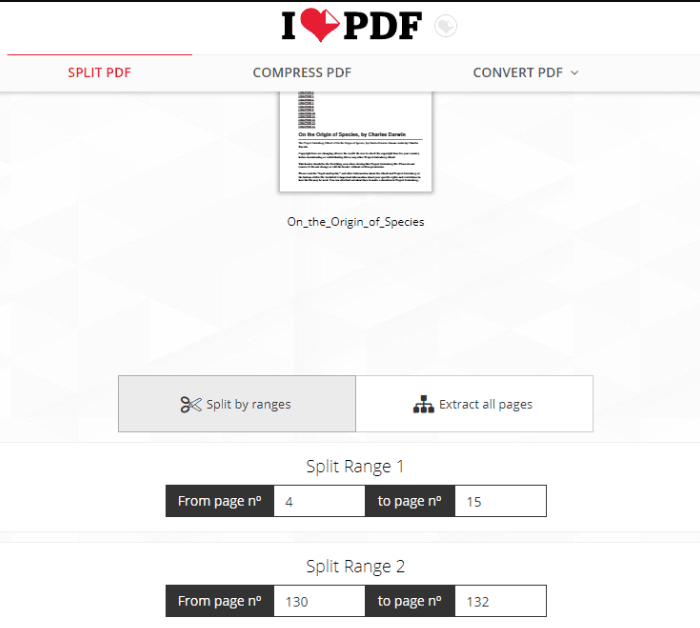
En çok yüklenen PDF ayırıcı yazılımlardan biri olan iLove PDF, eksiksiz bir pakettir. iLove'da PDF'leri bölmek çok kolaydır ve iki şekilde yapılabilir; biri sayfa aralıklarına göre , diğeri ise PDF'deki her sayfaya göredir. İkinci seçenek, dosyanın her sayfasını ayrı PDF'lere böler.
Yazılım, PDF'leri birleştirme dahil olmak üzere PDF ile ilgili diğer tüm özelliklerle doludur ve ayrıca kapsamlı bir PDF dönüştürücüye sahiptir. Kullanıcıların bir PDF dosyasını JPG ve HTML dahil olmak üzere çeşitli biçimlere dönüştürmesine olanak tanır .

| Artıları | Eksileri |
|---|---|
| – Her özellik ücretsizdir, ancak sınırlamalar vardır. | - Ücretsiz sürüm, dosya boyutu ve görev başına yükleme sayısı üzerinde kısıtlamalara sahiptir. PDF'yi bölmek için yalnızca bir dosyaya (100 MB) izin verilir. |
| – iLovePDF mobil uygulaması aracılığıyla cep telefonunda da mevcuttur. | - Ücretsiz sürümde reklamlar var. |
| - Engeller olmadan birden fazla göreve izin verin. |
4. Google Chrome
Google Chrome'u bir PDF ayırıcı olarak kullanmak biraz zor ve uzun bir süreç olsa da, çevrimiçi ücretsiz bir PDF ayırıcı için uygun bir yaklaşım olarak düşünülebilir. İşte süreç nasıl gidiyor:
Adım 1: Chrome'da bir PDF dosyası yükleyin. URL'yi yapıştırın veya Ctrl+O tuşlarına basarak dosyayı yükleyin .
Adım 2: Yazdırmak için Ctrl+P tuşlarına basın . Ama yazdırmayın. Önizleme sayfasında, Hedefi PDF Olarak Kaydet olarak değiştirin .
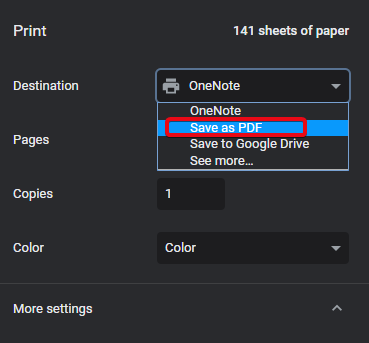
Adım 3: Sayfalar bölümünde özele geçin.
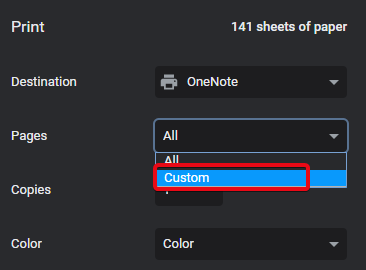
Adım 4: İlk PDF'ye istediğiniz sayfa aralığını yazın. 1-50 varsayalım. Sonra kaydedin. Kaydedilen PDF yalnızca ilk 50 sayfayı içerecektir.
| Artıları | Eksileri |
|---|---|
| - Özgür. Herhangi bir sistemde kullanılabilir. | – Tek bir PDF için her bölme için işlemi tekrarlamanız gerekiyor. |
| – Chrome içine gömülüdür, bu nedenle harici bir PDF ayırıcı yazılım gerekmez. |
5. PDF Değişim Düzenleyicisi
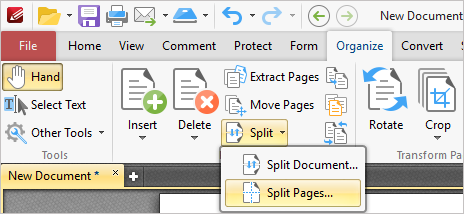
Çoğu PDF ayırıcı yazılımı gibi, PDF Xchange de tam teşekküllü bir düzenleyicidir ve PDF belgesini bölmek burada yalnızca bir özelliktir. Tamamen çevrimdışı ve gerçekten kolay çalışıyor. Organize>>Split seçeneğine gidebileceğiniz eksiksiz bir görev çubuğu menüsü vardır . Orada Bölünmüş Sayfalar seçeneğini bulacaksınız .
Xchange Editor'ün tam sürümünün bir fiyatı vardır ve tüm özellik listesini yalnızca kısa deneme süresi boyunca kullanabilirsiniz. Bundan sonra, ceplerinizi gevşetmeniz gerekir. Bir dezavantajı, sayfaları yalnızca özelleştirilemeyen belirli sayıda sayfa aralığına bölebilmenizdir.
| Artıları | Eksileri |
|---|---|
| – Tam yüklü bir PDF ayırıcı yazılımdır ve çevrimdışı olarak kullanılabilir. | – Bölme sırasında sayfa aralığını özelleştirmeye izin vermeyin. PDF'yi bölmek için seçebileceğiniz belirli sayfa aralıkları vardır. |
| – Dropbox, Google Drive, Sharepoint ve MS Office 365 ile bulut entegrasyonlarına izin verin. |
Bizim Seçimimiz:

iLovePDF burada en iyi seçiminizdir. Kullanımı kolaydır ve ücretsizdir ve yalnızca PDF düzenleme özellikleri ücretlidir. PDF dosyalarını bölmek ve nispeten daha büyük dosyaların tek bir bölme görevinde yüklenmesine izin vermek için birden çok seçenek vardır. Ayrıca, PDF'leri birden çok biçime de dönüştürebilirsiniz. Ancak, dosya boyutu ve sayfa sayısı ile ilgili her zaman kısıtlamalar vardır.
Temel Bir Alternatif Olarak Google Chrome:
PDF ayırıcı yazılımı sizin için daha az kullanışlıysa, her zaman Google Chrome'a sahipsiniz. Google Chrome, sayfaları bölmek için zor ama kullanışlı bir yönteme sahiptir. Tek dezavantajı, belgedeki sayfaları birden çok göreve bölmeniz gerekmesidir. Ancak PDF bölme sizin için ayda bir görülen bir şeyse, bunu sorunsuz bir şekilde yapabilirsiniz.
PDF splitter yazılımı, uzun notları ve hatta uzun kitapların ve romanların PDF versiyonlarını bölmek için çok kullanışlıdır. Alıcının içeriğin ne hakkında olduğunu anlayabilmesi için içerik iyi bir şekilde düzenlendiğinde PDF dosyalarını paylaşmak daha kolaydır. Bu ince araçları kullanarak, bunu çok fazla güçlük çekmeden oldukça kolay bir şekilde başarabilirsiniz.
Bize Seçiminizi Anlatın:
Bunlardan hangisini tercih ettiğinizi yorumlarda bize bildirin ve hangi senaryolarda sizin için en iyi şekilde kullanılabileceğini bize bildirin.
Bunun gibi faydalı yazılımlar ve araçlarla ilgili daha fazla öneri için bizi Facebook ve Twitter'da takip edin ve sosyal beslemelerinizde en son blog güncellemelerini alın.
